win11电脑日历怎么实时显示24小时时间 Win11系统时间设置为24小时制方法
更新时间:2024-10-27 12:03:18作者:jiang
Win11电脑日历可以实时显示24小时时间,这对于习惯于使用24小时制的用户来说是非常方便的,要设置Win11系统时间为24小时制,只需简单地在设置中进行一些调整即可。通过这种方式,你可以更准确地了解当天的时间进展,不再受到12小时制的限制,让你的工作和生活更加高效和便捷。赶快尝试这一功能,体验更智能的时间管理方式吧!
步骤如下:
1.右键单击右下角的时间,选择调整日期和时间,如下图所示
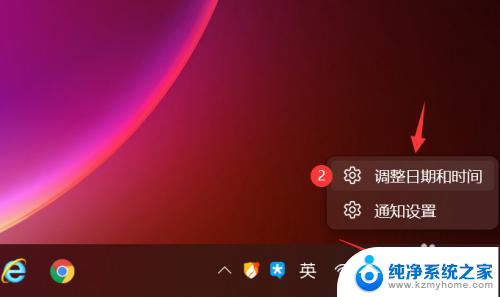
2.点击语言和区域,如下图所示
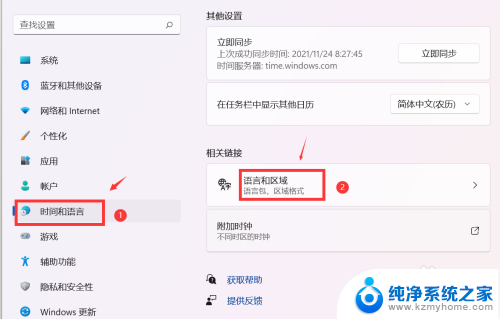
3.点击区域格式,如下图所示
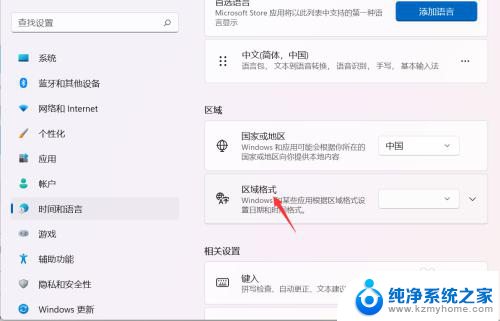
4.点击更改格式按钮,如下图所示
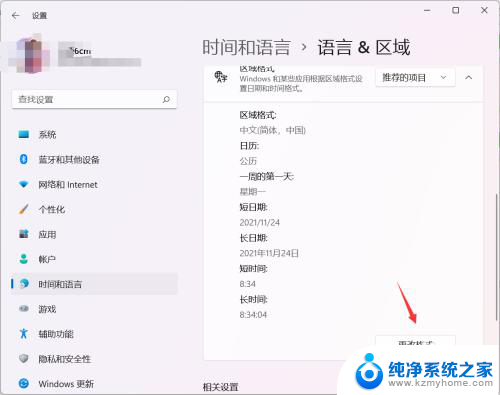
5.在长时间格式下拉格式列表中选择24小时计时格式,不要选上午。下午那个格式即可,如下图所示
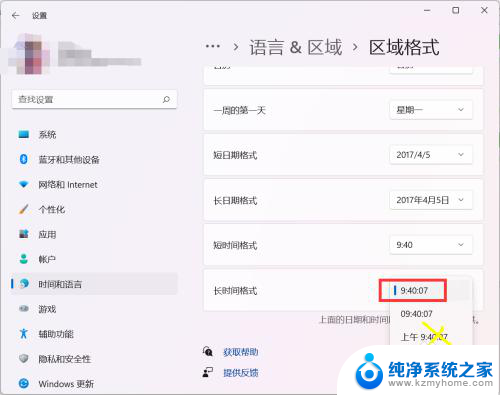
以上就是win11电脑日历怎么实时显示24小时时间的全部内容,还有不懂得用户就可以根据小编的方法来操作吧,希望能够帮助到大家。
win11电脑日历怎么实时显示24小时时间 Win11系统时间设置为24小时制方法相关教程
- win11怎么设置电脑时间显示秒 Win11怎么设置系统时间显示秒
- win11时间显示时间加日期 Win11怎么调整日期和时间
- win11在哪调屏幕显示时间 怎么在系统状态栏显示实时时间
- win11怎么设置右下角显示时间和日期 Win11日期和时间设置教程
- win11系统时间怎么显示星期几 win11时间设置星期几显示
- win11时间显示秒和星期 Win11怎么设置系统时间显示秒数
- win11任务栏显示日期和时间 win11日期和时间设置教程
- win11显示 秒 调整日期和时间 Win11时间显示秒怎么设置
- win11任务栏时间显示日期 Win11怎么设置日期和时间
- win11时间显示到秒怎么设置 Win11如何将时间显示设置为秒
- win11有杀毒软件嘛 win11装杀毒软件有必要吗
- win11怎么删除microsoft密码 windows11如何删除登录密码
- win11任务栏增加桌面 win11桌面新建教程
- win11关闭防护期 Win11怎么关闭安全设置
- win11笔记本电脑一直正在重启 笔记本开机后一直重启怎么办
- win11需要操作没有internet Win11连接WiFi显示无网络连接问题解决方法
win11系统教程推荐
- 1 取消windows11更新 禁止Win10更新到Win11的方法
- 2 windows11截屏都哪去了 win11截图保存位置
- 3 win11开始放左边 win11任务栏开始键左边设置教程
- 4 windows11系统硬盘 windows11系统新装硬盘格式化步骤
- 5 win11电脑edge浏览器都打不开 win11edge浏览器打不开错误解决方法
- 6 win11怎么设置账户头像 Win11账户头像怎么调整
- 7 win11总是弹出广告 Windows11 广告弹窗关闭教程
- 8 win11下面图标怎么不合并 win11任务栏图标不合并显示设置步骤
- 9 windows11开始怎么移到左边 Win11如何调整开始菜单位置
- 10 win11桌面一直在闪 Windows11桌面一直闪动怎么解决